Hvis du registrerer ofte anvendte søgebetingelser, der anvendes til søgning af modtagere på LDAP-serveren, vises de registrerede søgebetingelser som standard på søgeskærmen
Med denne funktion kan du søge efter modtagere på LDAP-serveren uden at indstille søgebetingelser hver gang.
Registrering/redigering/sletning af standardsøgebetingelser for hver LDAP-server
BEMÆRK! |
Registrering af en LDAP-server på forhånd er i henhold til netværksmiljøet nødvendig. (Se "LDAP-serverindstillinger.") Denne indstilling kan angives fra andre funktionsindstillinger. |
1.
Tryk på  .
.
 .
.2.
Tryk på [Skift standard-LDAP-søgebetingelser] → [Angiv modtager].
Hvis du vil registrere søgebetingelser:
Tryk på [Registrér].
Tryk på dropdown-listen <Server til søgning:> → vælg den ønskede server.
Tryk på dropdown-listen Søgekategori → vælg den ønskede søgekategori.
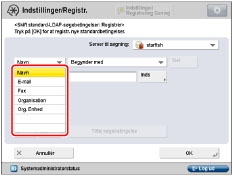
Følgende søgekategorier er tilgængelige:
[Navn]: | Navnesøgning. |
[E-mail]: | E-mailadresse-søgning. |
[Fax]: | Faxnummer-søgning. |
[Organisation]: | Organisationssøgning. |
[Org.enhed]: | Søgning af organisationsenhed (f.eks. afdelinger i en organisation). |
For eksempel, hvis cn(common name)=user1, ou(organization unit)=salesdept, o(organization)=canon, c(country)=jp er navnet i biblioteket, skal du indtaste organisation/organisationsenhed på brugeren, som følger:
organisation=canon
organisationsenhed=salesdept
BEMÆRK! |
Organisation/organisationsenhed kan kun benyttes som søgekategorier, hvis informationen er blevet registreret på LDAP-serveren. Organisationen/den organisatoriske enhed vil måske ikke kunne udføres afhængigt af, om attributtyperne er blevet registreret på en LDAP-server, og afhængigt af applikationstypen på serveren. Du kan også tilføje yderligere brugerdefinerede søgefunktioner. (Se "Registrering/redigering af LDAP-søgefunktioner.") |
Tryk på dropdown-listen Søgebetingelse → vælg den ønskede søgebetingelse.
Følgende søgebetingelser er tilgængelige:
[Indeholder]: | Resultatet skal indeholde de indtastede navn, e-mailadresse, faxnummer, organisation eller organisationsenhed. |
[Indeholder ikke]: | Resultatet må ikke indeholde det indtastede navn, e-mailadresse, faxnummer, organisation eller organisationsenhed. |
[Lig med]: | Resultatet skal indeholde nøjagtigt det samme som det indtastede navn, e-mailadresse, faxnummer, organisation eller organisationsenhed. |
[Afviger fra]: | Resultatet skal være forskelligt fra det indtastede navn, e-mailadresse, faxnummer, organisation eller organisationsenhed. |
[Begynder med]: | Resultatet skal begynde med de samme bogstaver, som du indtastede for navnet, e-mailadressen, faxnummeret, organisationen eller organisationsenheden. |
[Slutter med]: | Resultatet skal slutte med de samme bogstaver, som du indtastede for navnet, e-mailadressen, faxnummeret, organisationen eller organisationsenheden. |
Tryk på [Indstil] → indtast teksten, der skal søges efter → tryk på [OK].
Vil du redigere de registrerede søgebetingelser: Tryk på [Indstil] → indtast den nye søgebetingelse.
For at fortsætte med at tilføje flere søgebetingelser: Tryk på [Tilføj søgebetingelse] → [eller] eller [og] → gentag trinnene.
[eller]: | Maskinen søger og fremkommer med et resultat, der matcher én eller flere af de specificerede søgebetingelser. |
[og]: | Maskinen søger og returnerer et resultat, der matcher alle de specificerede søgebetingelser. |
BEMÆRK! |
Du kan angive op til fire forskellige søgebetingelser på en gang. Hvis du angiver tre eller flere søgebetingelser, kan du ikke benytte både [eller] og [og] sammen. |
Tryk på [OK].
Hvis du vil redigere registrerede søgebetingelser:
Tryk på [Registrér].
Redigér de registrerede søgebetingelser.
Hvis du vil slette søgebetingelserne: Tryk på [Slet] for de ønskede søgebetingelser.
Hvis du vil tilføje flere søgebetingelser: Tryk på [Tilføj søgebetingelse] → vælg [eller] eller [og] → følg trinnene i "Hvis du vil registrere søgebetingelser:" for at angive søgebetingelserne.
Tryk på [OK].
Hvis du vil slette registrerede søgebetingelser:
Tryk på [Initialisér].
Tryk på [Ja].
3.
Tryk på [Luk].